
PHP-Redakteur Baicao bringt Ihnen einen Artikel über die Schritt-für-Schritt-Anleitung des Rainforest Wood Wind Systems. YuLinMuFeng ist ein Smart-Home-System, das auf der Technologie der künstlichen Intelligenz basiert. Es kann Heimgeräte automatisch steuern und ein bequemes und komfortables Lebenserlebnis bieten. In diesem Artikel werden die Installationsschritte, Konfigurationseinstellungen und FAQs des Rainforest Wood Wind Systems ausführlich vorgestellt, um den Lesern einen schnellen Einstieg und eine reibungslose Nutzung des Rainforest Wood Wind Systems zu erleichtern. Unabhängig davon, ob Sie Privatanwender oder Geschäftsanwender sind, erhalten Sie in diesem Artikel praktische Anleitungen und Hilfe, um Ihr Leben intelligenter zu gestalten.
Zunächst sollten wir das ISO-Image des YuLinMuFeng-Systems auf die lokale Festplatte herunterladen und vermeiden, es auf dem Desktop oder Laufwerk C zu platzieren. Verwenden Sie dann Tools wie WinRAR, um die heruntergeladene Bilddatei zu dekomprimieren.
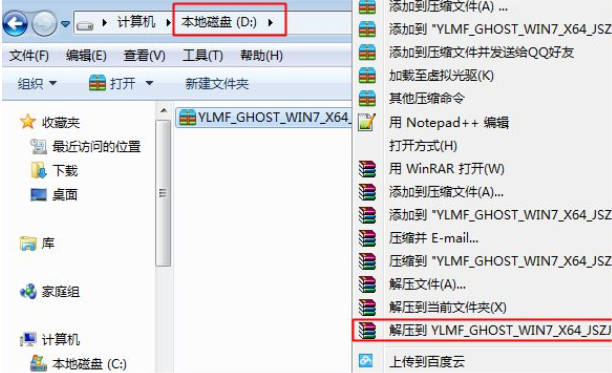
2. Dann schneiden wir die Datei win7.gho und das Onekey-Ghost-Tool aus und legen sie im selben Verzeichnis ab, z. B. auf Laufwerk D, nicht auf Laufwerk C oder auf dem Desktop.
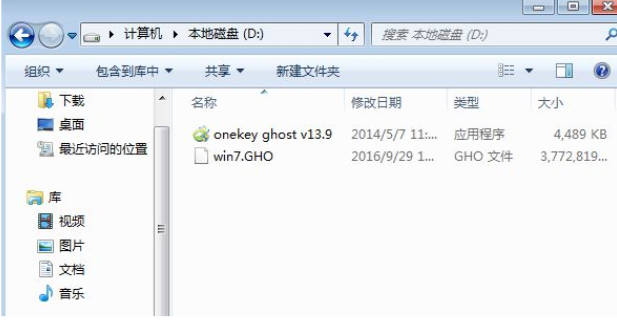
3. Dann doppelklicken wir, um das Onekey Ghost-Installationstool zu öffnen, wählen „Partition wiederherstellen“, wählen die Datei win7.gho als GHO WIM ISO-Image-Pfad und wählen den Installationsort, z. B. Laufwerk C , oder beurteilen Sie das zu installierende System anhand der Festplattenkapazität. Klicken Sie auf OK.
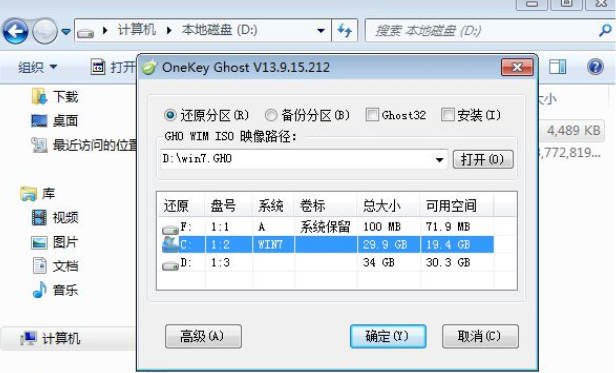
4. Nachdem Sie bestätigt haben, dass keine wichtigen Daten vorhanden sind, klicken Sie auf „Ja“, um den Computer sofort neu zu starten. Dies ist der Vorgang zur Installation des Rain Forest Wind-Systems.
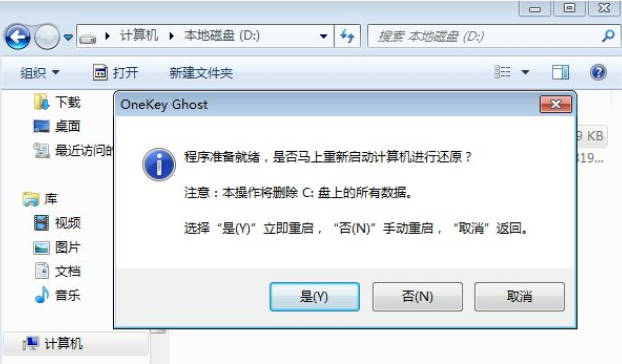
5. Zu diesem Zeitpunkt wird der Computer neu gestartet und die Startelementseite angezeigt. Das System wählt standardmäßig automatisch Onekey Ghost aus, um den Installationsprozess zu starten.
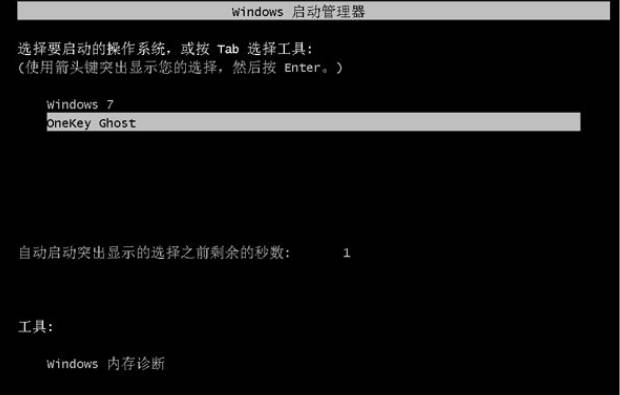
6. Nachdem Sie diese Schnittstelle aufgerufen haben, führen Sie die Installation des Rainforest Woodwind-Systems auf dem Laufwerk C durch und warten Sie, bis der Fortschrittsbalken abgeschlossen ist.
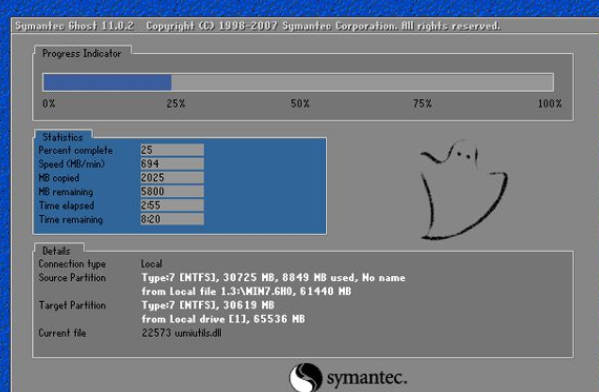
7. Nach Abschluss des Vorgangs startet der Computer automatisch neu und setzt den Installations-, Konfigurations- und Aktivierungsprozess des Rain Forest Wind-Systemtreibers fort.

8. Der gesamte Installationsprozess wird zweimal neu gestartet. Nach dem letzten Neustart zum Aufrufen des neuen Systemdesktops ist die Installation des YuLinMuFeng-Systems abgeschlossen.

Das obige ist der detaillierte Inhalt vonSchritt-für-Schritt-Anleitung zum Rainforest Woodwind System. Für weitere Informationen folgen Sie bitte anderen verwandten Artikeln auf der PHP chinesischen Website!
 Warum startet der Computer automatisch neu?
Warum startet der Computer automatisch neu?
 Der Unterschied zwischen Scratch und Python
Der Unterschied zwischen Scratch und Python
 Der Unterschied zwischen vscode und Visual Studio
Der Unterschied zwischen vscode und Visual Studio
 Empfohlene Lernreihenfolge für C++ und Python
Empfohlene Lernreihenfolge für C++ und Python
 Methode zum Ändern des MySQL-Passworts
Methode zum Ändern des MySQL-Passworts
 So entfernen Sie den Rand des Textfelds
So entfernen Sie den Rand des Textfelds
 Busyboxv1.30.1 kann nicht booten
Busyboxv1.30.1 kann nicht booten
 Das Installationsprogramm kann keine neue Systempartitionslösung erstellen
Das Installationsprogramm kann keine neue Systempartitionslösung erstellen
 HTML-Bildcode-Sammlung
HTML-Bildcode-Sammlung




